Reklaam
Termostaat Nest on nutika kodu klambriks juba mõnda aega. Isegi inimesed, kes on selle ostnud, ei pruugi siiski olla täiesti teadlikud sellest, kui võimas see väike vidin tegelikult on.
Oleme rääkinud, kui mitmekülgne ja kasulik Nest Termostaat Nest Termostaadiga saate teha 13 asja, mida te ei teadnudVõite olla üllatunud, kui palju väikeseid nippe oma uue Nesti termostaadiga teha saab! Loe rohkem on, kuid inimesed kipuvad kasutama oma uut nutikat termostaati sarnaselt vanaga. See ei kasuta selle seadme pakutavat võimsust täielikult ära.
Kas teadsite, et Pesa abil saate kontrolli oma kodu temperatuuri 11 kliimaseadme vigu, mida kuumadel suvepäevadel vältidaKas kasutate oma konditsioneerit võimalikult tõhusalt? Proovige neid suurepäraseid näpunäiteid, et energia ja raha säästmise ajal jahedaks jääda. Loe rohkem täpselt nagu Star Treki tegelased kontrollisid Starship Enterprise'i kliimat - kas teie häälega? Kas teadsite, et Nest saab e-kirju, kõneposti ja isegi telefonikõnesid automatiseerida vastavalt sellele, millal olete kodus ja millal pole?
Tegelikult saate vaid mõne lisamooduliga vidina abil oma pesa kasutada isegi oma kodu kõige muu juhtimiseks. See pole mõeldud ainult temperatuuri kontrollimiseks!
1. Nest hääljuhtimine teenusega Google Now
Pole ühtegi Star Treki fänni (eriti Järgmine põlvkond seeria), kes pole ihaldanud võimalust öelda „arvuti” ja sellele järgnevat käsku ning lasta oma kodus teha mis tahes toiminguid, mis neile meeldivad. Noh, see pole enam tuleviku asi. Nutitelefoni Google Now abil saate seda teha.
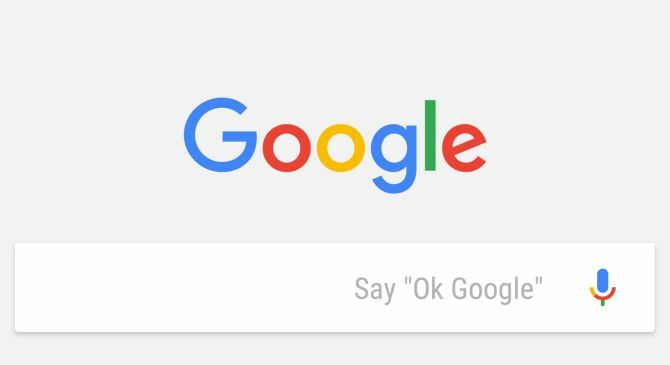
Kui teil on Google Now installitud, on see saadaval mõlemas Google Play või iTunes, saate oma kodu temperatuuri kõikjal majas kontrollida, öeldes lihtsalt: „Ok Google: määrake temperatuuriks kuuskümmend viis kraadi“.
Suuline käsk „Ok Google” käivitab teenuse Google Now häälkäskluse funktsiooni. Lause „seatud temperatuuriks kuuskümmend viis kraadi” on eelprogrammeeritud käsk, millest Google juba teab, et see on mõeldud teie Nesti termostaadile.
Näete, et Google reageerib kohe, kui seate termostaadi soovitud temperatuurile.
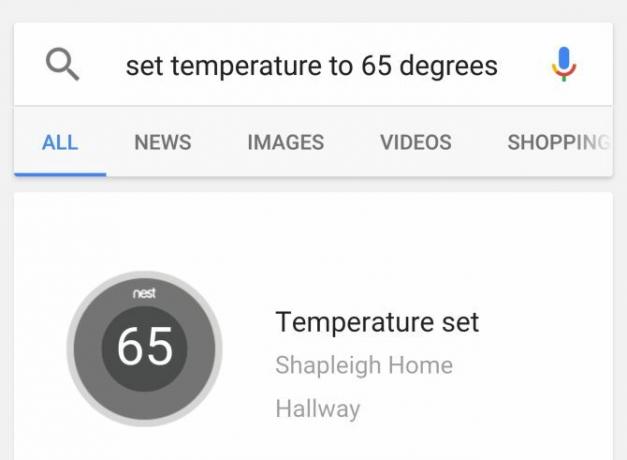
Pidage meeles, et esmakordsel proovimisel peate selle seadistama ja ütlema, millist Nesti seadet soovite kasutada. Pärast seda on reageerimine kiire ja automaatne. See paneb sind tundma nagu elaksid mõnes lahedas ulmefilmis.
Lisateavet teenuse Google Now integreerimise kohta Nestiga leiate meie enda artiklist, milles antakse ülevaade Teenus Google Now Nest Kuidas kasutada Google Now oma kodu ja elu automatiseerimiseksGoogle Now võib toimida teie nutikate kodu vidinate hääljuhtimisena, postitamiseks oma lemmikmeediakontodele ja isegi teie tervise jälgimiseks. Loe rohkem või Töötab pesaga Nest.
2. Kontrollige ventilaatori väljundiga kõike
Suur enamus inimesi, kes installige Nest-termostaat Kuidas paigaldada ja kasutada Nest-termostaati energiasäästu automatiseerimiseksKui olete kunagi kaalunud koduautomaatikaga alustamist, on Nesti termostaadi ostmine ideaalne viis alustamiseks. Ainult nädala jooksul pärast selle kasutamist vähendasime oma energiatarbimise pooleks. Loe rohkem teil pole termostaadini viivat rohelist ventilaatori juhtmestikku. Kui see on olemas, pole see teise otsaga ühendatud.
Kui teil on roheline juhe juba ühendatud 24 V ventilaatori releega, mida olete kasutanud oma vana termostaadiga, peate vaid ühendama selle juhtme Nesti juhtmestikku.

Kui teie keldris oleva katla juures on roheline juhe lahti lõigatud ja üles keritud, lugege siis edasi. Kui soovite, saate selle rohelise juhtme abil juhtida oma majas kõike, mida soovite.
Juhtudel, kui rohelist traati pole, kuid soovite ikkagi rakendada kirjeldatud skeemi „Pesa kontroller” allpool, peate pesa taga olevast seinast põranda ja põranda külge uut traati püüdma kelder. Kui see on teie olukord, võite kaaluda spetsialisti palkamist.
Samm 1. Leidke rohelise "ventilaatori" juhtme ots.
Kui teil on roheline juhe olemas, kuid te pole kunagi ventilaatori juhtimist kasutanud, peate lihtsalt leidma teise otsa. Tavaliselt jookseb mitmejuhtmeline kaabel sinna, kus asub teie keldris boiler või küttesüsteem. Minu puhul lõpeb traat katla kohal, kus katlatehnik ühendas küttejuhtmed traatmutrite kaudu.

Nende traatmutrite või ühenduskarbi läheduses lähemal uurimisel leiate tõenäoliselt oma rohelise traadi teise otsa.

Enne kui ühendate rohelise juhtme Nesti otsa oma Nesti juhtmestikku, peate hoolitsema allpool teises etapis kirjeldatud juhtmestiku detailide eest.
2. samm. Ühendage pingemuundur ja WeMo Maker seade.
Selle Nest-kontrolleri integreerimise toimimiseks peate ostma kaks seadet. Esimene neist on pingemuundur 24 V kuni 5 V.
BINZET alalisvoolu muundur 5V reguleeritud toiteallikaga trafo muundur (5V 3A 15W)BINZET alalisvoolu muundur 5V reguleeritud toiteallikaga trafo muundur (5V 3A 15W) Osta nüüd Amazonist $7.59
See seade teisendab Nesti 24 V signaali 5 V signaaliks, mis on WeMo Maker seadme sisendina ohutu. See muundur on nii väike, et saate selle hõlpsalt kleepida või rihmaga kinnitada, mis asub läheduses, kus leidsite keldrist rohelise ventilaatori traadi.

Ühendage Phillipsi kruvikeerajaga roheline juhe positiivse klemmiga. Kinnitage varutraat 5 V külje positiivse klemmi külge. Maandage mõlemad negatiivsed klemmid (mõlemast negatiivsest klemmist lähedalasuva veetoruni kulgev juhe töötab hästi majas, kus veetorud on kõik maandatud).
Järgmisena peate ostma WeMo valmistaja mooduli.
WeMo tegijaWeMo tegija Osta nüüd Amazonist
WeMo Maker tagaküljel näete kohta, kus saab anduri juhtmeid ühendada. See on 5 V sisendport. Seal peate ühendama juhtme teise otsa, mille ühendasite ülaltoodud pingemuunduri 5 V väljundiga.

Kui olete selle lõpetanud ja ühendanud oma WeMo Maker mooduli pistikupessa, olete valmis liikuma selle projekti järgmisse etappi.
3. samm. Ühendage WeMo pistik seadmesse, mida soovite juhtida.
Selle projekti ideaalne punkt oleks juhtida midagi sellist nagu põrandaventilaator või aknakonditsioneer. Enamik kliimaseadmeid lülitub kohe sisse, kui need sisse ühendate. Probleem on selles, et nad jäävad sisse lülitatuks ka siis, kui maja temperatuur on piisavalt jahe.
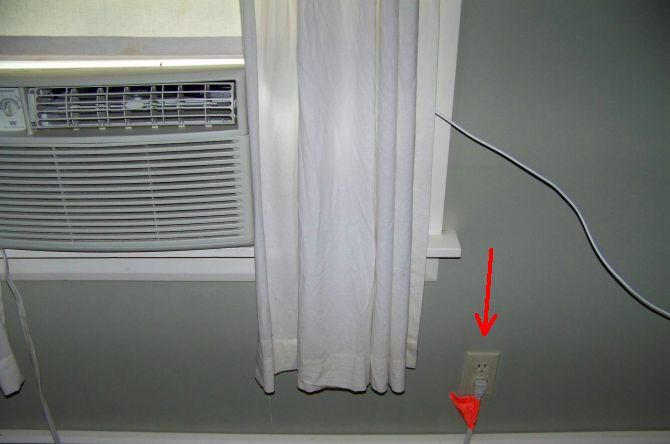
Selle abil oma Nestiga paremini juhtida vajate veel ühte nutiseadet: WeMo pistikut.
Soovitan WeMo Insight pistikut, kui kasutate konditsioneerit, nii et näete kliimaseadmete vajaduste üldist energiatarbimist.
Wemo Insight WiFi toega energiaseirega nutipistik töötab koos Alexaga (tootja katkestatud - saadaval on uuem versioon)Wemo Insight WiFi toega energiaseirega nutipistik töötab koos Alexaga (tootja katkestatud - saadaval on uuem versioon) Osta nüüd Amazonist $29.58
Kõigi selles artiklis kasutatavate WeMo-seadmete puhul peate järgima seadmega kaasasolevaid juhiseid, et see algselt oma kodusesse WiFi-võrku ühendada. Kui see on tehtud ja nad on ühendatud, olete valmis alustama Nesti või IFTTT-i integreerimise seadistamist.
4. samm. Valige IFTTT automaatika.
Kui olete Nesti juhtmestikust rohelise ventilaatori juhtme oma WeMo-valmistaja seadme külge haakinud, saate teile kasutada palju võimalusi.
Kui soovite lihtsalt, et Nest lülitaks konditsioneeri sisse, siis millal maja läheb liiga soojaks 7 Nest Automationi trikki küttearve pooleks vähendamiseksKui igas kodus oleks Nesti termostaat, oleks sellel ajaloo suurim energiatarbimine; ja see võib säästa rohkem raha, kui võite arvata. Siit saate teada, kuidas. Loe rohkem , hoolitseb see kõik teie temperatuuriseadete alusel automaatselt. Seda näete, kui vaatate oma Nesti kodukontol oma Nesti termostaati.
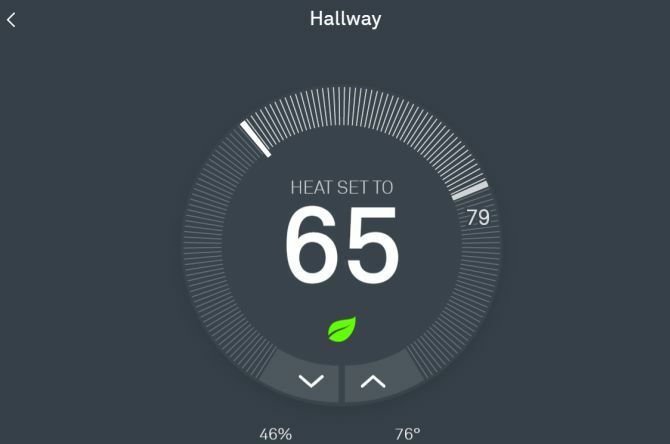
Kui olete rohelise juhtme ühendanud ja pesa ühendanud, mõistab see ühendatud juhtme ja palub teil oma ventilaatori lubada. Minge edasi ja tehke seda.
Kui teie kodu sisetemperatuur tõuseb üle ülemise seadeväärtuse, saadab see 24 V signaali WeMo Makerisse. See lülitab sisse WeMo Insight Outlet, mille olete IFTTT-s konfigureerinud.
IFTTT-s peate lihtsalt seadistama päästiku iga kord, kui teie WeMo Maker saab anduri sisendilt signaali.
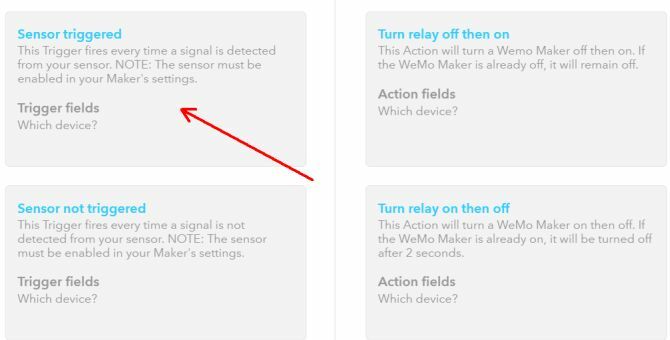
Retsepti toimingupoole jaoks seadke oma WeMo Switch jaoks toiming “Lülita sisse”.
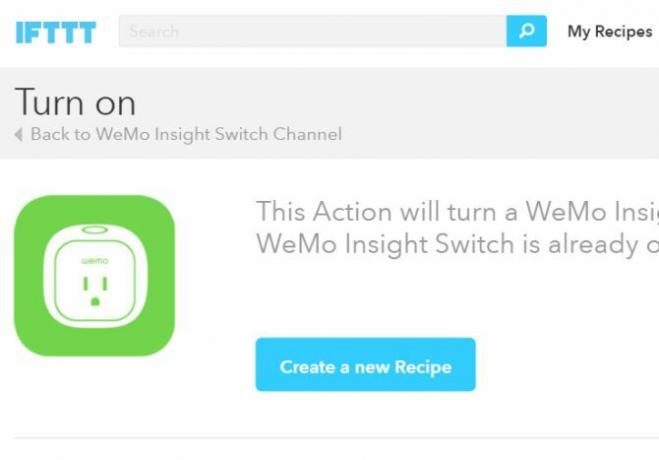
Nüüd, kui teie konditsioneer on ühendatud WeMo lülitiga, kontrollib teie Nest teie õhutemperatuuri automaatselt, lähtudes teie kodu temperatuurist. Teil pole vaja osta kallist nutikat õhukonditsioneerit ega pea juhtima juhtmeid kogu oma maja ulatuses. Kõik on traadita!
Seda lähenemisviisi saab kasutada mis tahes seadme jaoks, näiteks ventilaatori või õhuniisuti jaoks.
3. Automaatse eemaldamise nutikas kasutamine
Automaatse eemaldamise funktsioon on Nesti termostaadi olemasolu üks väärtuslikumaid omadusi. See on ka kõige vähem mõistetav. Selle põhjuseks on asjaolu, et see kasutab natuke tehisintellekti, mida on keeruline lihtsas mõttes lahti seletada.
Tänu automaatse eemaldamise päevadele on termostaadi enne hommikul lahkumist meeles pidamise päevad juba ammu möödas.

Nestil on sisseehitatud liikumise tuvastamise tehnoloogia ja täiustatud algoritm, mis õpib ära, kui olete eemal. See saab isegi teada, mis temperatuuril teile meeldib kodus hoida erinevatel kellaaegadel, kui kodus olete.
Kui elate omaette või kipuvad kõik leibkonnad iga päev sama mustrit järgima, säästab see Nesti funktsioon teile küttekuludelt igal aastal sadu või isegi tuhandeid dollareid.
Kui teie muster on aga väga ettearvamatu või lahkute kodust harva, pakub Nest lisafunktsiooni nimega Auto-Away Assist. See aitab teie telefoni GPS-asukoha abil Nestil otsustada, kas olete praegu kodus või mitte.
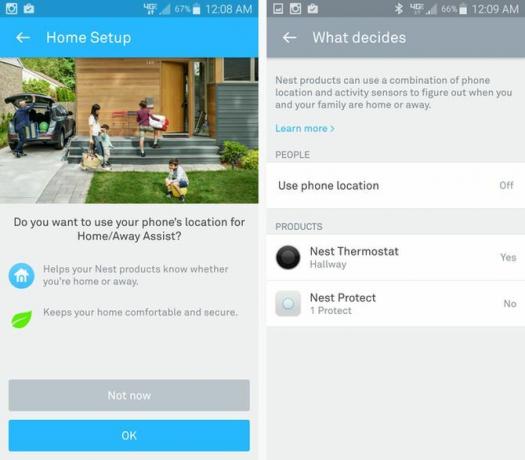
Samuti ei pea te selle pärast muretsema ainult oma telefoni arvesse võttes. Saate süsteemi lisada mitu telefoni, nii et Nest teab alati, kui keegi on kodus.
Lisaboonus - kui mõnel teie seadmel (kas Nest Termostaat või Nest Protect) on rohkem maja keskel asuvas asukohas saate selle seadistada esmaseks seadmeks, mille abil tajuda, millal keegi on Kodu. See peaks intelligentse kodu / äraoleku oleku palju täpsemaks muutma.
Niisiis, mida saab automaatne eemaldamine teie jaoks ära teha, mis on nii tore? Lisaks soojuse vähendamisele ja raha säästmisele on IFTTT-s saadaval ka päästik, mis on kasulik igasuguste asjade jaoks.
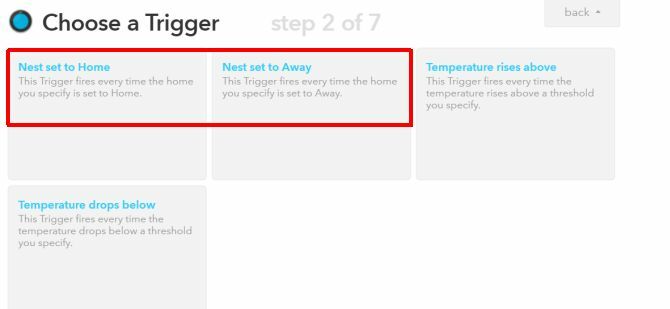
Mida automaatne eemaldamine võimaldab teil teha
Kui teie Nest „tajub”, et te pole enam kodus, võite IFTTT käivitada:
- Lülitage maja kõik tuled välja (nutikad lülitid või tuled Valgustage oma kodu nutikalt Philips Hue abilKui saate endale lubada algkulusid, ei leia te turul paremini toetatud ja kasutajasõbralikumat nutikat valgustussüsteemi. Loe rohkem nõutud).
- Saatke kõigile pereliikmetele meilisõnumeid, et praegu pole kedagi kodus.
- Veenduge, et kõik maja välisuksed oleksid korralikult lukustatud (nõuab nutikaid lukke).
- Kui unustasite, lubage oma kodus valvesüsteem (vajalik on nutikas turvasüsteem või nutikas pistik)
- Lülita sisse oma liikumisanduri kaamerad Looge vaarikapi abil liikumissuvandi turvasüsteemPaljudest projektidest, mida saate koos Raspberry Pi-ga ehitada, on üks huvitavamaid ja püsivalt kasulikke liikumise püüdmise turvasüsteem. Loe rohkem täiendava turvalisuse tagamiseks.
Kui teie Nest tuvastab, et keegi on koju saabunud, ja naaseb koduse oleku juurde, saate IFTTT-i käivitada:
- Lülitage sissepääsu tuled sisse (vajalik nutilüliti).
- Saada e-postiga kõigile pereliikmetele teada, et keegi jõudis just koju.
- Keelake oma kodu turvasüsteem.
- Google Drive'ile saatke logi, kui keegi koju jõudis.
Teie pesa kodu / äraoleku oleku kasutamine on piiratud ainult teie kujutlusvõimega.
Millised on mõned loovad viisid, kuidas olete oma Nesti termostaadi erinevaid funktsioone kasutanud? Kas teate muid funktsioone või nippe, mida see võib ära teha, millest paljud inimesed ei tea? Jagage neid meiega allpool olevas kommentaaride jaotises!
Ryanil on bakalaureuse kraad elektrotehnika alal. Ta on töötanud 13 aastat automatiseerimise alal, 5 aastat IT alal ja on nüüd rakenduste insener. MakeUseOfi endine tegevtoimetaja, ta on rääkinud andmete visualiseerimise riiklikel konverentsidel ja teda on kajastatud üleriigilises televisioonis ja raadios.


